Если Вы читаете эту статью, то, судя по всему, вы стали обладателем Apple iPhone, но пока еще не знаете, как заставить работать его в России, СНГ или просто в любой стране с любым оператором и как ставить на него софт не только из AppStore.
Немного терминов
Айфон впервые появился в продаже чуть более года назад, а уже наделал столько шуму! В этом году появилась новая его версия - iPhone 3G, и новая, вторая, версия прошивки. В большинстве стран iPhone продается заблокированным для работы с сим-картой только одного оператора. Есть и разблокированные модели, но они стоят намного дороже. В России официальный "айфон" только-только собирается появиться (о скором начале продаж уже объявила "большая тройка" операторов связи), а вот нелегально ввезенных трубок уже, по некоторым подсчетам 300-500 тысяч. Неудивительно, что к нам везут именно "залоченные" трубки, а затем их приходится разблокировать - продавцу или даже покупателю.
Итак, у Вас в руках коробка с iPhone. Для начала давайте познакомимся с несколькими базовыми понятиями, просто необходимыми для понимания происходящего.

Прошивка (firmware) - это версия операционной системы вашего телефона. Как на компьютерах бывает Windows 2000, бывает - XP или Vista. В iPhone используется модифицированная версия операционной системы Mac OS X, которая называется iPhone OS X. Так повелось, что прошивкам сотовых телефонов и мобильных устройств редко дают такие звонкие имена, потому что прошивки эти обновляются намного чаще. Обычно используется численное обозначение - например, первые телефоны iPhone комплектовались прошивкой 1.0.0. Если взять прошивки 1.0.1 и 1.1.4, то какая будет первей? Правильно, 1.0.1, она вышла второй по счету. Думаю, логика здесь проста и понятна.
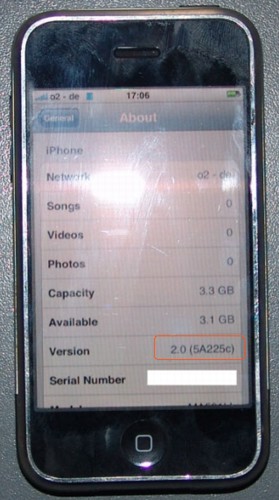
Jailbreak (джейлбрейк, взлом) - процесс модификации прошивки, который позволяет ставить сторонние приложения на iPhone (и плеер iPod Touch). Стоит отметить, что когда iPhone только появился, он вообще не поддерживал установку стороннего софта. Умельцы быстро решили эту проблему. После проведения Jailbreak’а среди стандартных иконок появится одно новое – Installer (установщик). Иногда еще добавляют Cydia - это относительно молодой пока аналог (и заодно конкурент) "инсталлера". Обе программы отвечают уже за фактическую установку приложений. Принцип работы инсталлера покажется знакомым каждому, кто пользуется Ubuntu, Debian или любыми другими ОС с системой установки через репозитарии. В Installer’е и Cydia указаны адреса так называемых репозитариев – хранилищ программ с четкой иерархией версий. В одном репозитарии может быть всего лишь одна программа, а может – сотни. При каждом запуске, инсталлер подключается через wifi к каждому из «хранилищ» и проверяет, нет ли чего нового. Потом показывает пользователю полный список доступного добра и предлагает установить любое приложение в один клик. Чтобы получить доступ к другим приложениям, нужно всего лишь добавить в список очередной репозитарий. В интернете очень много подобрых мест, на любой вкус. И программ для айфона тоже немало.
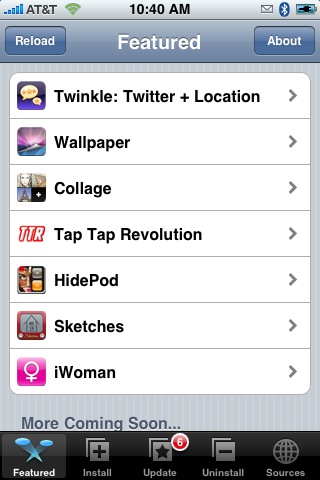
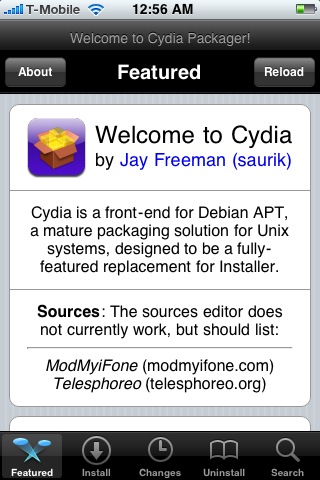
Однако стоит отметить, что в марте 2008 года глава Apple Стив Джобс все же "сменил гнев на милость" и открыл AppStore - специальный сервис для загрузки приложений в iPhone. Софта там полно и он по большей части платный, понятия репозириев нет. AppStore работает на прошивках выше второй версии и пользовать им надежнее, чем Installer’ом, ведь программы в каталог Apple попадают после проверки и не могут навредить телефону.
Нужен ли джейлбоейк и Installer с Cydia при наличии AppStore? Решать вам. Но большое количество софта, к примеру, до сих пор "живет" не в официальном каталоге, а только в "инсталлере" и его аналоге. Кроме того, джейлбрейк дает доступ к файловой системе телефона, а это бывает полезно (например, чтобы загрузить книги для программы-читалки Books или ваши фотографии, обои для рабочего стола, карты для программы навигации).
Анлок - от английского "unlock" - "разблокировка". Это процесс модификации телефона, после выполнения которого он сможет работать с любыми sim-картами любых операторов. Анлок называют по-разному - разлочка, разблокировка и т.д. Это наиболее важная часть процесса «адаптации» iPhone.
Активация - говорит сам за себя. Открыв коробку с iPhone, им нельзя тут же начать пользоваться. Его нужно активировать с помощью iTunes. Однако в нашем конкретном случае так поступать не следует, потому что официальная активация рассчитана на то, что вы тут же заключите контракт с сотовым оператором (под работу с которым ваш телефон и заблокирован). Короче говоря, достав новенький неразблокированный iPhone из коробки, его лучше вообще не трогать :). Лучше дочитать статью до конца и следовать инструкциям.
Виды анлока
Так как сегодня актуальна версия iPhone 3G с прошивкой 2.х, мы не будем останавливаться на нюансах разлочки предыдущих прошивок. Отметим только, что со временем процесс разблокировки телефона становился все проще и проще. Поначалу нужно было загружать много софта, писать какие-то страшные "мантры" в консоли, выполнять странные действия с телефоном и по нескольку раз восстанавливать его. При этом был велик шанс "убить" телефон навсегда.
Каждая новая прошивка "отбрасывала" юзеров назад. Например, версию 1.1.3 вообще не могли взломать несколько месяцев - покупать новые "айфоны" было бесполезно, ценились старые, с версией ПО и прошивкой модема постарее.
Впрочем, помимо такой вот "софт-разлочки" есть еще и разлочка "аппаратная". Например, "клонирование" симки (MultiSIM). При таком способе информацию с вашей сим-карты копируют на другую симку, попутно добавляя на нее специальную информацию, необходимую для авторизации в сети оператора (IMSI, ICCID и секретный ключ Ki). Так "айфон" начинает воспринимать вашу симку как симку оператора, под которого он заблокирован. Минус этого способа - в трудоемкости. Самостоятельно прошивать SIM непросто, надо возпользоваться услугами умельцев. Это недешево (примерно 1500 р.) и в некоторый мере опасно. Недобросовестный человек может скопировать вашу симку какое угодно количество раз. И затем пользоваться ей на свое усмотрение и тратить ваши деньги! Кроме того, MultiSIM не работает с "Мегафоном". Симки этого оператора имеют более высокую степень защиты от считывания информации. Если говорить о качестве связи, то здесь "мультисим" показывает себя на высоте.
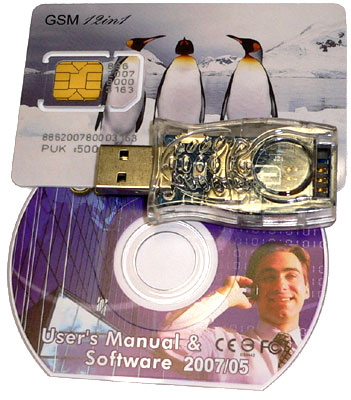
Более удобный аппаратный способ разблокировки iPhone - сим-прокси (Sim Proxy). Его сейчас используют во всех нелегально разлоченных 3G-айфонах. Здесь не нужно копировать симку. В ваш телефон впаивается (либо вставляется вместе с симкой) специальная плата-"проладка". Когда iPhone запрашивает подлинность карты, прокси отдает информацию об операторской карточке, во всех же остальных случаях запросы направляются на симку, которой пользуется владелец телефона.


Способ удобный, но и здесь есть минусы. Во-первых, в случае, если адаптер изначально не впаян в телефон, вам придется обрезать свою симку для использования в нем. Ну а если потом захотите поместить ее в другой телефон, придется заказывать новую у оператора связи. Во-вторых - проблемы со связью. Особенно они наблюдаются на новых 3G-айфонах. К примеру, телефон может просто "не найти" сеть после ее потери (связанной, например, со спуском в метро) и вы легко пропустите важные звонки. Кроме того, может внезапно "отказаться" работать EDGE при всех верных настройках. И еще одна очень неприятная проблема - телефон с виду может выглядеть рабочим - показывать уровень сети - но он не будет принимать звонки и сам звонить никуда не будет. Причем, звонящие вам люди будут слышать не операторское "абонент недоступен", а просто быстрые короткие гудки и сообщение на экране "не удалось установить соединение". Таким образом, похоже, что телефон сам "сбрасывает" вызовы. И даже СМС-оповещения типа "кто звонил" приходить не будут, ведь с точки зрения оператора, вызов на телефон был перенаправлен успешно. То же и со звонками с айфона - "не удалось дозвониться" и все. Решается такая проблема несложно, но долго. Необходимо вытащить симку из iPhone, выключить его. Затем поместить симку в любой другой телефон, включить его, дать найти сеть. После этого выключить телефон и переставить карту в айфон. Загрузить айфон - все, работает! Но неужели владельцу iPhone c сим-прокси все время таскать с собой "любой другой телефон"?
Увы, пока в России не начал продаваться официальный айфон, у нас мало выбора - либо покупать официально разблокированную трубку (в Европе они стоят от 450 долларов, а вот у нас их "барыжат" уже за 40-45, что накладно), либо пользоваться "мультисимкой" или "сим-прокси", готовясь к возможным проблемам. Софт-анлока для новых 3G-айфонов пока не существует. Вот если ваш айфон первой версии (и пускай на нем даже стоит новейшая прошивка 2.х) - разлочить его можно без проблем. Но не новую 3G-трубку. Причины такой несправедливости описать можно, но это будет довольно заумный технический текст. Вкратце, "звонильная" (GSM/3G-чипы) часть телефона имеет собственную прошивку. В ней закодирован secpack - информация о параметрах "правильной" сим-карты. Умельцы-хакеры в предыдущих версиях телефона научились "добывать" эти данные. Но в случае с iPhone 3G все спецы пока бессильны. Говорят, в аппарате установлен какой-то особо защищенный чип.
Программы для софт-анлока GSM iPhone и джейлбрейка iPhone 3G
Вполне вероятно, что в ту минуту, когда вы читаете эту статью, способ разблокировки iPhone 3G уже появится. Ну а пока поговорим о способах разлочки первой версии трубки. Ведь сегодня она все еще активно продается, стильно смотрится (металлическая задняя стенка в отличие от пластиковой в новом айфоне), относительно недорого стоит и почти не отличается от второй версии (разве что нет поддержки 3G и GPS). Итак, вы купили iPhone первого поколения, либо случайно обновили в нем прошивку (от чего он само собой заблокировался вновь). Как превратить его в полноценный телефон?
Для начала отметим, что сегодня купить новый запакованный телефон с прошивкой ниже 1.1.1 почти нереально, такие аппараты относятся к самому первому потоку, который был сметен с прилавков в считанные недели после начала продаж. Поэтому все нижеследующие способы будут корректно работать с прошивкой версии 1.1.1 или выше. Мы предложим вам три современные программы для разных ОС, которые быстро и легко разблокируют айфон первого поколения. Конечно, есть и другие программы, но выбранные нами - самые популярные и надежные. А дальше выбирайте софт "на вкус и цвет".
ZiPhone
Хакер Zibri широко известен в мире "айфонного анлока". Его "детище" - программа ZiPhone. Скачать ее можно на официальном русском зеркале его блога, выбрав вашу операционную систему. Существует версия для Mac OS X и для Windows, различий в процессе разлочки на рызных ОС нет. Важное уточнение: ZiPhone - самая простая программа для анлока, но увы, несколько "отстающая". Сегодня она способна работать только с iPhone с прошивками версии до 1.1.4. Если вы хотите новое ПО - 2.х, эта программа вам не подойдет, читайте способы ниже. Прошивка 1.1.4 довольно стабильно и быстро работает. Ее основой минус - не поддерживается AppStore. Впрочем, многие пользователи предпочитают пока оставаться на ней, поэтому мы решили уделить в нашей статье внимание и программе ZiPhone.
Итак, скачивайте программу. Теперь нужно включить ваш iPhone. Для этого нужно нажать на верхнюю узкую черную кнопку сверху. У iPhone и iPod Touch всего две физические кнопки (не считая регулятора громкости), поэтому когда говорят «верхняя» - имеют ввиду ее, а когда «нижняя» или «основная» - то вторую, центральную.
На экране появится приглашение активировать телефон, подключив его к iTunes. При этом, если у вас установлен iTunes, то он автоматически запустится и появится на экране. Закройте его.
Установите только что загруженную программу ZiPhone (вам может понадобиться для этого установленный Microsoft .NET Framework 2). Делается это как обычно, никаких настроек нет. Запустите установленную программу. Появится такое окно:
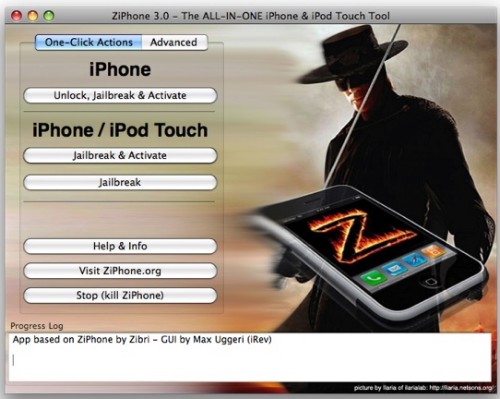
Это скриншот из Mac OS X, но версия под Windows ничем не отличается. Вы видите, что на текущей вкладке One-Click Actions (Действия-в-один-клик) есть два раздела – для iPhone и для iPhone/iPod Touch.
В нашем случае нужно нажать на кнопку “Unlock, jailbreak & Activate” из раздела iPhone. Как вы наверное уже догадались из названия, нажатие повлечет решение сразу всех проблем - и анлок телефона, и взлом прошивки, и активация. Одно нажатие - и у вас в руках полноценный телефон с возможностью установки различного софта из "инсталлера".
Кнопка “Jailbreak & Activate” из второго раздела подошла бы нам, если бы наш телефон был бы уже разлочен, или вы собираетесь использовать iPhone официально, с сим-картой того оператора, у которого его купили залоченным. Ну а последняя кнопка “Jailbreak” окажется полезной для владельцев плеера iPod Touch – ему-то никакие анлоки и активации не нужны, а вот Installer не помешал бы.
Процесс этот займет некоторое время и будет выглядеть мрачно - куча букв, бегающих по черному дисплею, непонятные мигания экрана и тому подобное. Не пугайтесь, все под контролем. Как только "бегания букв" закончатся, iPhone перезагрузится - можно устанавливать в него свою симку и звонить. А также скачивать софт из "инсталлера".
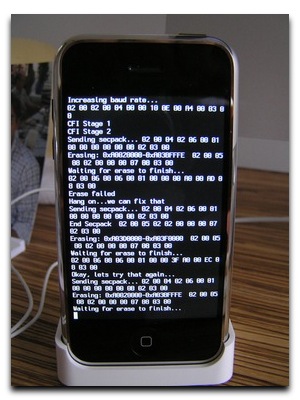
Согласитесь, было совсем не сложно. Программы, о которых мы расскажем далее, намного сложнее, хотя и мощнее.
QuickPwn
Хакерское сообщество iPhone Dev Team разработало три программы для разблокировки айфона. Вернее, по сути даже одну, но для разных ОС и разной степени сложности. QuickPwn и WinPWN для Windows и PWNAGE для Mac OS X. Приложения имеют схожие функции, но различаются дизайном. В случае с QuickPwn и WinPWN стоит отметить, что первая программа быстрее и проще в использовании, а вторая мощнее и функциональнее. По сути, три эти программы сегодня являются "флагманскими" в мире анлока iPhone. Именно они предоставляют самые безопасные (хотя и непрострые для новичка) способы взлома iPhone и работают с новейшими прошивками.
Ниже описывается процесс взлома для прошивки версии 2.0. Читайте также обновленную инструкцию по джейлбрейку прошивок 2.2 и 2.1 с помощью программы QuickPwn в отдельной статье [дополнено 23.11.2008].
Итак, для запуска QuickPwn вам необходимо иметь установленный iTunes не ниже версии 7.7.1 (а лучше 8.0). Также может понадобиться Microsoft .NET Framework 2. Затем скачиваем и устанавливаем QuickPwnRC3. Также нам потребуется файл прошивки айфона. Если у вас айфон первого поколения - качайте эту, если залоченный 3G (и вы хотите сделать ему джейлбрейк, разблокировка, напоминаю, пока недоступна) - эту прошивку, и если официально разлоченный 3G - эту.
Затем, если у вас iPhone первого поколения, скачиваем еще и этот пакет (он называется "бутлоадеры" - в нем содержатся файлы, необходимые для загрузки айфона). Если у вас любой 3G iPhone или iPod Touch, этот пакет вам не понадобится.
После этого нам необходимо сделать "рестор" (восстановление) телефона. Для этого подключите iPhone к компьютеру и дождитесь запуска iTunes. На страничке с информацией о вашем телефоне зажмите клавишу Shift и, не отпуская ее, кликните по кнопке "Восстановить" в iTunes. Откроется окно выбора файлов - вам нужно будет выбрать прошивку, которую вы скачали ранее. Следим за процессом прошивки.







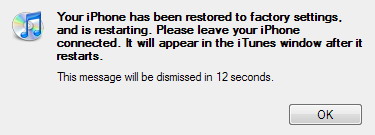
После восстановления вы получите телефон, на экране которого будет отображаться просьба подключить его к iTunes. Но iTunes нам не нужен.

Запускаем QuickPwn и видим картинку с тремя устройствами - 3G iPhone, GSM iPhone, iPod Touch. Выбираем ваш девайс и жмем "далее".

Выбираем скачанную вами ранее прошивку и снова жмем "далее".
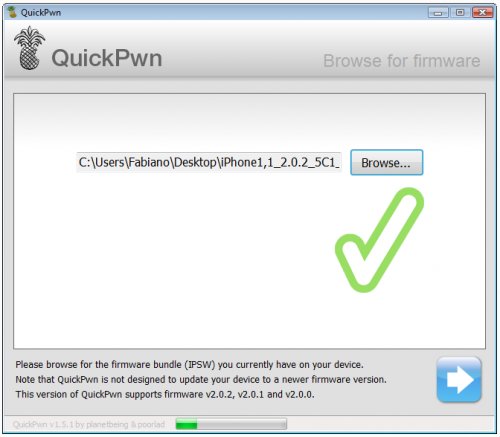
Выбираем, что нужно сделать с нашим устройством. Отмечаем галочки как на скриншоте ниже (то есть ставим Installer и Cydia, о которых говорилось выше, а также разблокируем телефон, если это возможно). Снова жмем "далее".
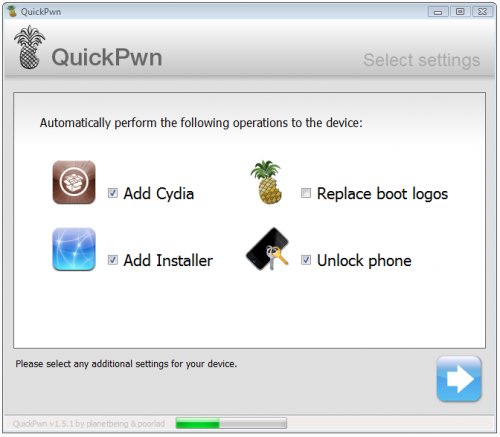
Следующее окно появится только в случае если у вас айфон первого поколения. Вам необходимо будет указать программе местоположение загруженных вами ранее "бутлоадеров".
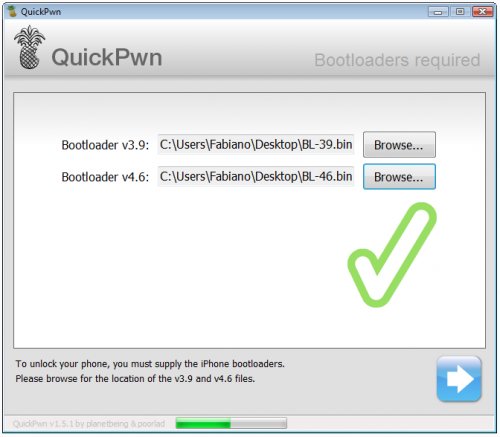
Далее вас попросят удостовериться, закрыта ли программа iTunes и предложат подключить iPhone к компьютеру с помощью кабеля.
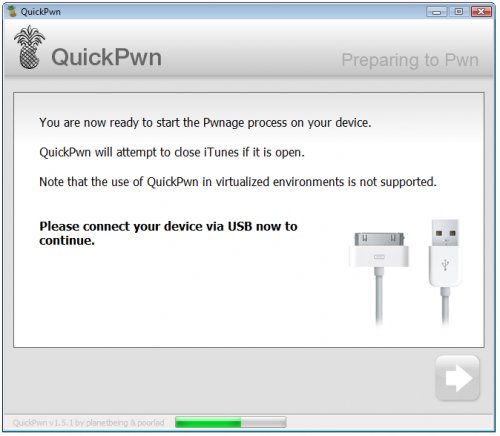
Далее следуйте инструкциям на экране. Зажмите и подержите в течение 5 секунд кнопку Home (основная кнопка). Зажмите и подержите вместе в течение 10 секунд кнопки Home и Power (основная кнопка и кнопка включения). Отпустите кнопку Power и продолжайте удерживать Home в течение еще 30 секунд. Таким образом, мы ввели iPhone в специальный режим DFU (восстановления).
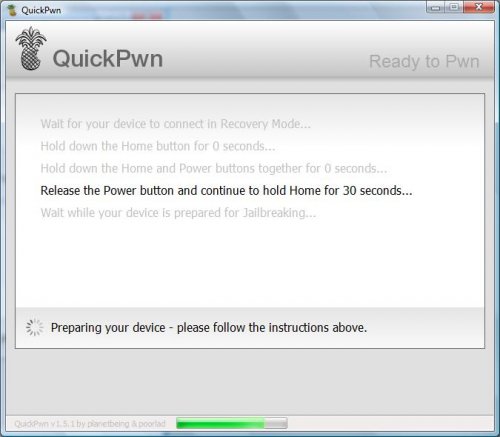
Если вы где-то ошибетесь с кнопками - не страшно. Программа выдаст такую вот ошибку и можно будет попробовать снова.
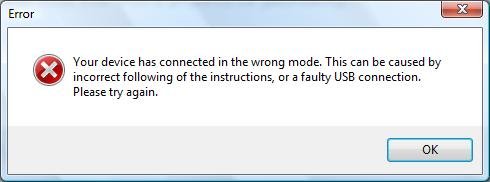
Ну а если ваш айфон успешно вошел в режим DFU, QuickPwn запустит процесс джейлбрейка.
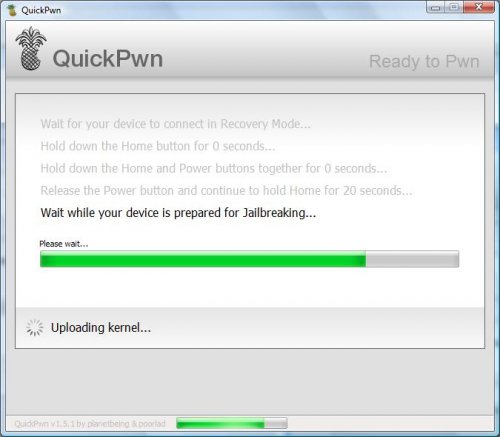
По окончании взлома файловой системы вы увидите сообщение с просьбой подождать, пока телефон перезагрузится.
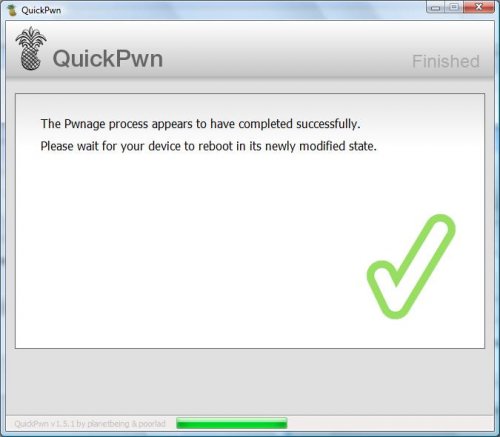
Если у вас iPhone 3G или iPod Touch - радуйтесь, процесс закончен, теперь можете смело ставить новый софт из Installer и Cydia. Ну а если телефон первого поколения, то ни в коем случае не отсоединяйте его от компьютера (а лучше вообще не трогайте и ничего не отменяйте на компьютере)! Запустится сложный и важный процесс анлока. По его окончании устанавливайте в айфон любую симку и звоните на здоровье!
PWNAGE
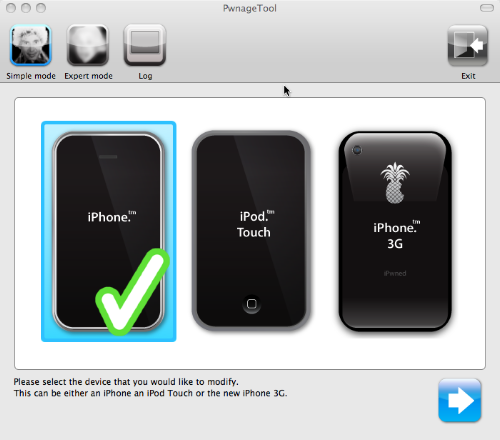
Итак, поговорим о процессе разблокировки iPhone с помощью программы PWNAGE для компьютеров Apple Mac. Тут все примерно как и в вышеописанном примере. Скачиваем прошивку для телефона, саму программу PWNAGE и "бутлоадеры". Выбираем ваш девайс и прошивку. После этого программа предложит вам скачать "бутлоадер" из сети, отвечаем NO и указываем скачанные вами ранее файлы. Далее вас спросят, создать ли специальную прошивку для iPhone, отвечаем да. Ждем во время ее создания. По окончании процесса вас спросят, был ли ваш телефон ранее разлочен с помощью PWNAGE. Если да, то просто выполните восстановление ("рестор", был описан выше) в iTunes, выбрав новую прошивку, появившуюся на вашем рабочем столе. Ну а если нет, вы не знаете или не уверены, то жмите NO. На экране появится инструкция по вводу iPhone в режим DFU, которую мы перевели в инструкции выше.
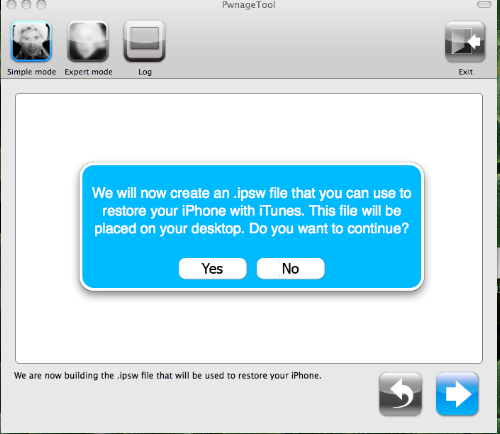

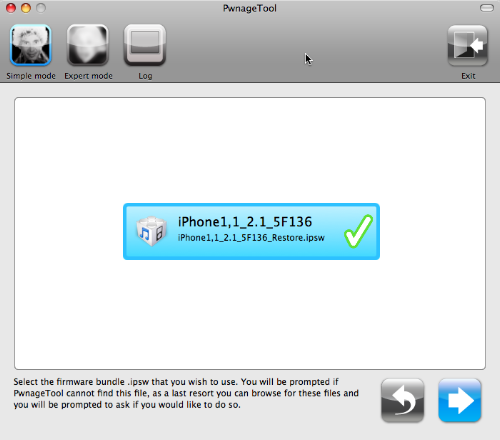
После того, как вы введете iPhone в режим восстановления, программа сделает ему взлом файловой системы и анлок. Анлок, напоминаю, только в том случае, если у вас не iPhone 3G или iPod Touch.
Ну вот собственно и все! Если что-то неясно - задвавайте вопросы в комментариях. И помните - все манипуляции с "айфоном" - на ваш страх и риск. За "кривые руки" мы ответственности не несем! Удачи вам!
WinPWN
Тут все примерно также. Скачиваем прошивку, модифицируем ее и заливаем. Особенность программы в том, что она также работает с прошивкой iPhone версии 1.1.4 и "умеет" заливать особые "собранные пользователями" прошивки. Например, с заранее встроенным дополнительным ПО.
Итак, если у вас прошивка 2.0. Скачиваем саму программу и прошивки - такую для первого айфона и такую для iPhone 3G. Это ПО оригинальное. Если вас интересуют созданные пользователями прошивки, вам сюда. Можно также создать прошивку самому. Для этого установите скачанную ранее WinPWN, запустите ее и выберите пункт browse.ipsw. Вам предложат выбрать прошивку - укажите ту, что скачали.
Теперь обратим внимание на окно программы. Если вы хотите создать собственную прошивку, читайте дальше. Если используете скачанную ранее, пропустите пару следующих абзацев.
Вкладка Applications - здесь можно выбрать приложения, которые установятся в ваш телефон вместе с прошивкой. Это установщики софта Cydia и Installer, а также YouTube Activation Fix - патч для активавции утилиты YouTube (для официально разлоченных 3G iPhone выбирать его не нужно).
Вкладка Custom Images. Здесь можно заменить "яблочко" при загрузке своей картинкой.
Вкладка Custom Payload. Здесь можно загрузить специально созданный сценарии для айфйона (например, сделать сначала активацию, а потом джейлбрейк). Но создавать самим эти сценарнии трудоемко, а скачивать чужие из сети может быть опасно. Рекомендуем вам просто пропустить эту вкладку.
Вкладка Advanced. Указываем программе скачанные вами "бутлоадеры" (о них уже писалось выше) и расставляем галочки как на скриншоте:
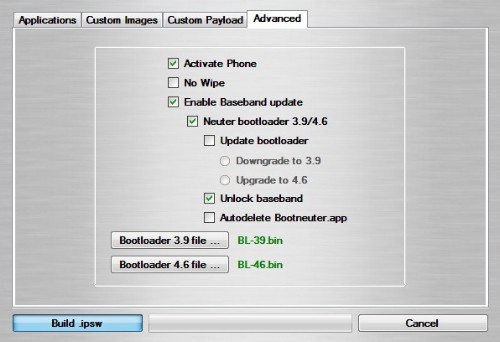
Все, теперь кликаем по кнопке Build .ipsw. Вам предложат выбрать место, куда сохранить вашу модифицированную прошивку, выбираем и ждем, пока прошивка создастся. Если все пройдет гладко, WinPWN выдаст сообщение об этом. Но чтобы не "убить" ваш айфон, лучше лишний раз проверить, что прошивка создалась без ошибок. Проверьте ее размер - если меньше 362 Мб, то что-то не так. Попробуйте разархивировать прошивку с помощью WinRAR, если он не выдаст ошибку при открытии - все хорошо. Если все разархивируется, но вы увидите факлы размером 0 кб, то прошивка неверная. Что делать, если есть ошибки? Либо еще раз попробовать создать ПО (можно на другом компьютере), либо скачать уже готовую версию.
Итак, теперь открываем iTunes и подключаем телефон к компьютеру. Выполняем процедуру восстановления iPhone, описанную в начале главки про QuickPwn. Если все проходит гладко, закрываем iTunes и вновь запускаем WinPWN. Выбираем Browse .ipsw и оригинальную (внимание, не созданную вами, а оригинальную) прошивку. На экране появится сообщение "Your iTunes has been Pwned!".
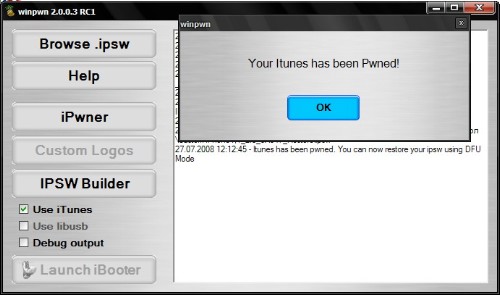
Затем снова запускаем iTunes и вводим айфон в режим DFU, о котором мы уже упоминали ранее.
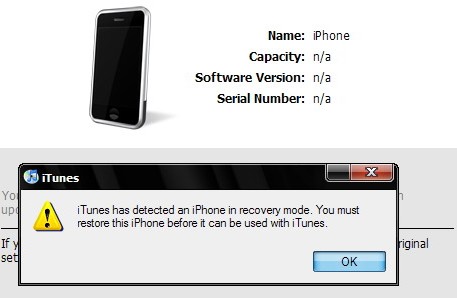
Снова зажимаем shift и кликаем на кнопку restore (восстановить). Выбираем теперь уже не оригинальную, а созданную и сохраненную вами прошивку (либо скачанную созданную кем-то прошивку).

Затем ждем восстановления, после которого телефон перезагрузится и на нем (если это айфон первого поколения) автоматически запустится программа анлока Bootneuter. В это время желательно вообще не трогать телефон.

Если все пройдет гладко - вы получите активированный, "джейлбрейкнутый" и разблокированный телефончик.
Если помните, эта инструкция была для владельцев айфонов с прошивкой 2.0. Если же у вас более ранняя прошивка 1.1.4, следущие советы для вас. Все примерно также. Скачайте WinPWN и оригинальную прошивку. Если не хотите сами создавать собственную прошивку, можно скачать уже готовую. Если хотите сделать свою, то кликайте browse.ipsw, затем указывайте местополежние оригинальной прошивки и кликайте IPSW Builder. Откроется окно, где можно будет добавить в прошивку практически любые программы. Для этого добавляем их в строку YOUR_SOURCE.XML ссылки на репозитории программ, не забывая каждый раз кликать по add source. После добавления ссылок выбираем нужные утилиты. Не забудьте ознакомиться со списком приложений, которые нельзя прошить заранее, но можно установить позже. Не забудьте также установить важнейшие Installer и BSDSubsystems.
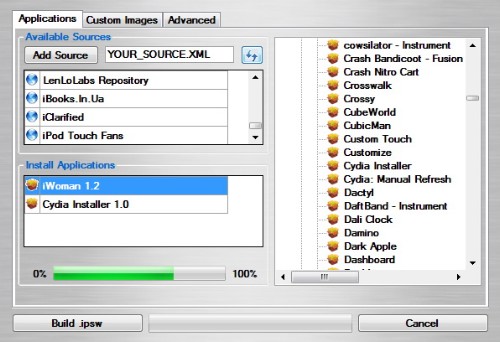
Далее, как и в случае с прошивкой 2.0, описанном выше, добавляем свои лого загрузки (при желании) и переходим на вкладку advanced, где ставим необходимые галочки и указываем путь к "бутлоадерам".
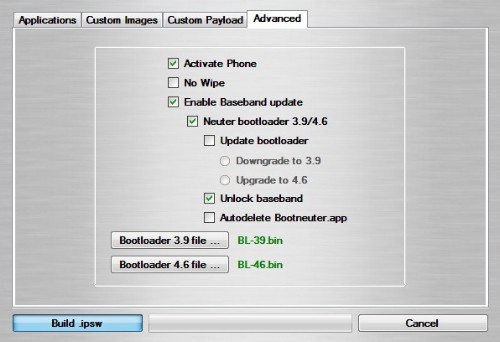
Затем нажимаем build .ipsw, выбираем, куда сохранить и ждем. Далее все как с прошивкой 2.0 - делаем "рестор" на оригинальную прошивку с помощью iTunes. Следом запускаем WinPWN, жмем Browse .ipsw и выбираем вновь оригинальную прошивку. Программа попросит ввести трубку в режим DFU, делаем этои ждем - по телефону побегут белые строчки. Все закончится сообщением "Your iPhone has been Pwned!".
Затем вновь запускаем iTunes и, введя трубку в режим DFU, восстанавливаем телефон, выбрав на этот раз уже созданную вами прошивку. Ну вот и все, далее в случае, если у вас не 3G iPhone, запустится программа анлока. Не трогайте телефон в процессе ее работы.
Вот в общем-то и все. Сложно? Задвайте ваши вопросы в комментариях, постараемся помочь. Удачи вам "на ниве" разблокировки айфона! :)
Читайте также обновленную инструкцию по джейлбрейку прошивок 2.2 и 2.1 с помощью программы QuickPwn [дополнено 23.11.2008]








